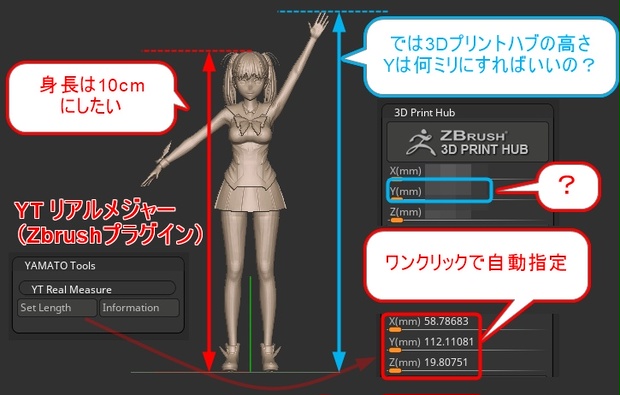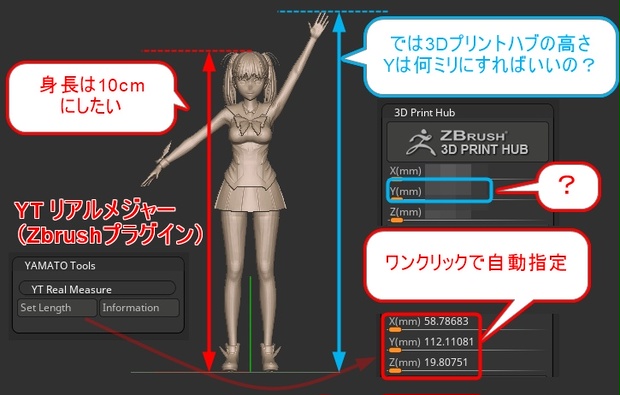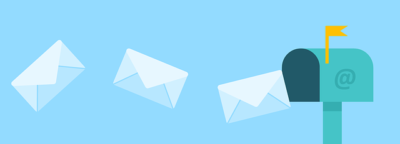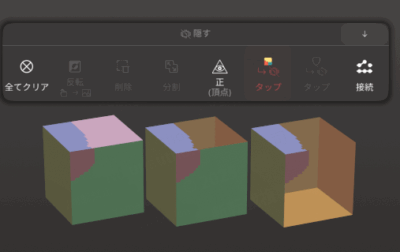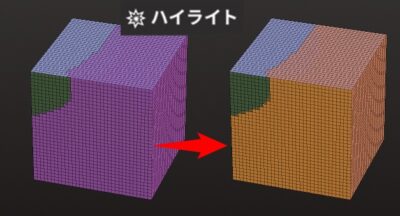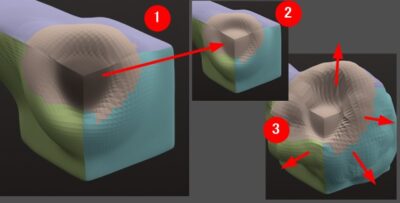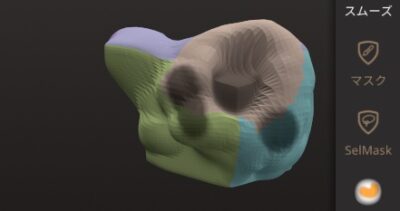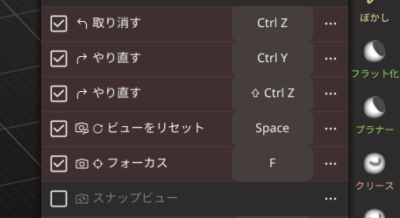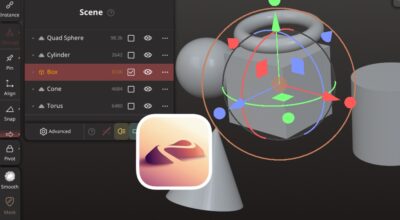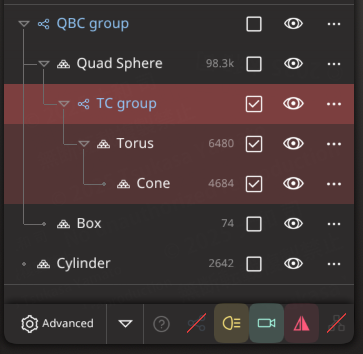画面上でメッシュの一部の大きさを実寸で指定できるZbrush用プラグイン。現実的に0.1ミリ精度のミリ数で指定可能。3Dプリント出力前に事前にZbrush内で実寸の指定と測定ができます。しかもZbrush内でメッシュサイズを「拡大も縮小もしない」安全設計😍
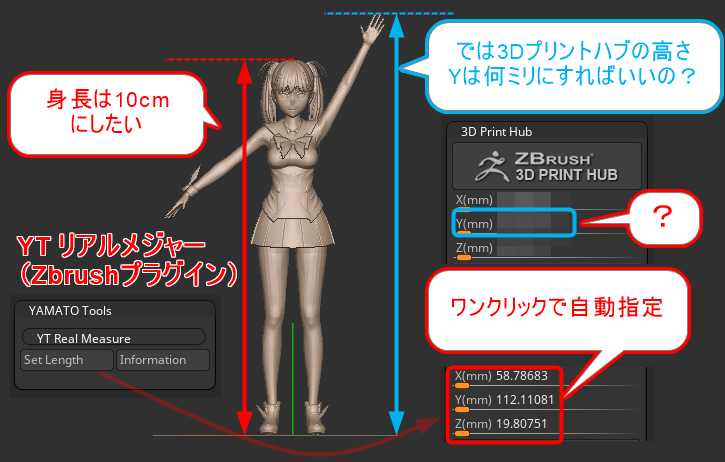
使い方はとてもシンプル。

あとは3DプリントハブプラグインのXYZ値に最適な値が自動でセットされます。
0.1ミリ精度のミリ数指定を有効活用できる事例のご紹介です。
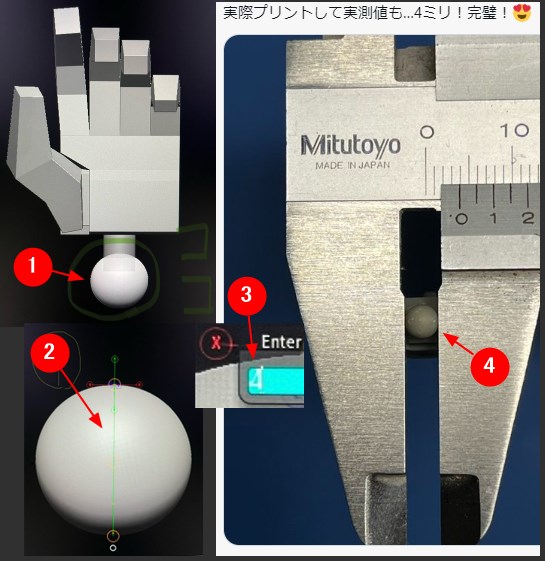
ご活躍中のプロの原型師の谷明 様による実際の使用例がとても分かりやすいので是非ご覧下さい😊
(おまけ機能)
一度サイズをセットすると、以後はZbrushのキャンバス内でトランスポーズツールを定規として利用可能。3Dプリント前にZbrushの画面上でメッシュの各部の大きさを実寸で計測できます。
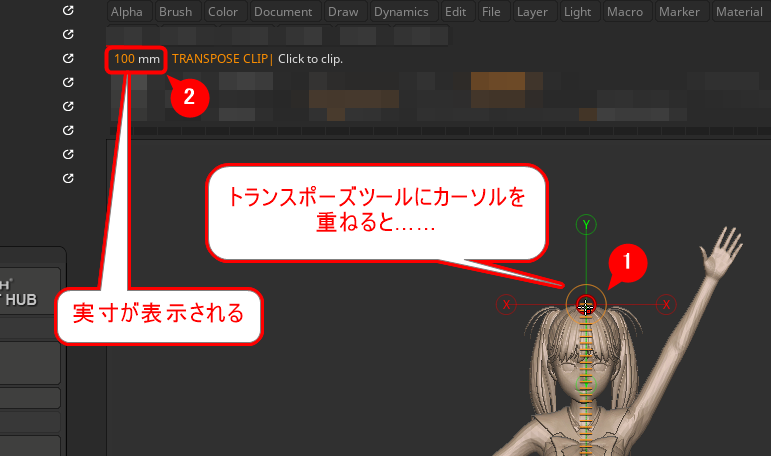
 大和 司
大和 司要するにZbrush内にノギスを導入できるわけです😍しかも実寸で測定できます。
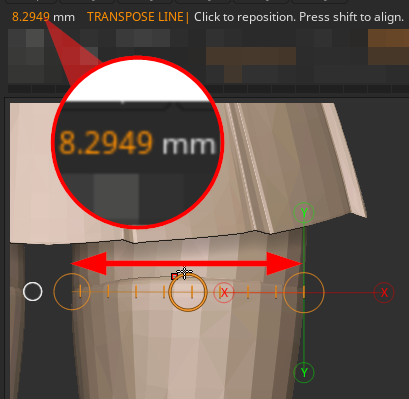
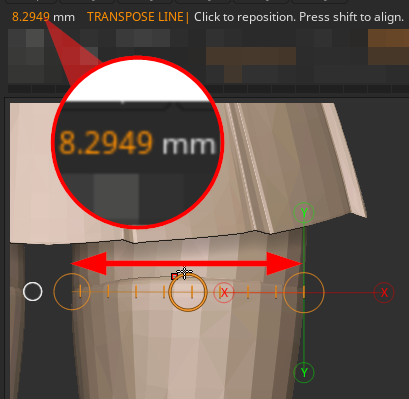
例えばこのフィギュアデータの場合、身長100mmでデータ出力すると太ももの直径は8.29mmになることがZbrush上で分かります。採寸だけなら実際に3Dプリントしなくてもいいのです。
今回のプラグインの目的は、3Dプリント用STLファイル出力時に、一部のメッシュの実寸(ミリ数)を指定することで全体のバウンディングボックス値を自動で計算してセットすることです。ZTL, FBX, OBJなどのファイル間のインポート・エクスポートにおいてZbrushキャンバス上のメッシュの大きさを揃える・維持することが目的ではありません。
またノギス機能は副次的なおまけ機能です。



(Zbrush内で実寸測定する方法は他にも幾つかあります。枯れた手法です。ただ分かりにくいのが難点ですが……。)
その点で言えば当プラグイン経由でノギス機能を使うことはとても簡単。なんにも面倒なことも計算も不要です😊
更新履歴
2025/11/01 Zbrush 2024~2026のWindows版で動作確認済み(Mac版は動作未検証)。インストール方法の解説図を追加。
2024/09/30 全身サイズをセットしたあとに別サブツールの実寸を指定したSTLファイルの出力方法の手順を追記しました。
2024/09/21 YouTube動画を変更。再編集により字幕テロップを追加しました。
2024/09/07 原型師の谷明 様による使い方を紹介させて頂きました。谷様、ありがとうございます😊
2024/09/07 Mac版でも正常動作を確認。テスター様に感謝😍 注意点はこちら。
2024/09/05 Ver.1.0.0 公開。このページを公開。
ダウンロードはこちら。
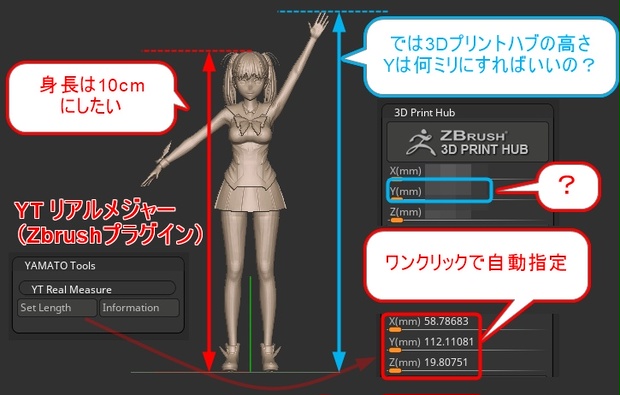
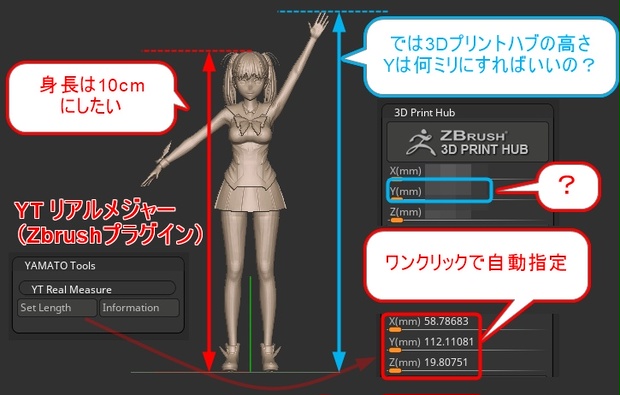
YT リアルメジャーとは?
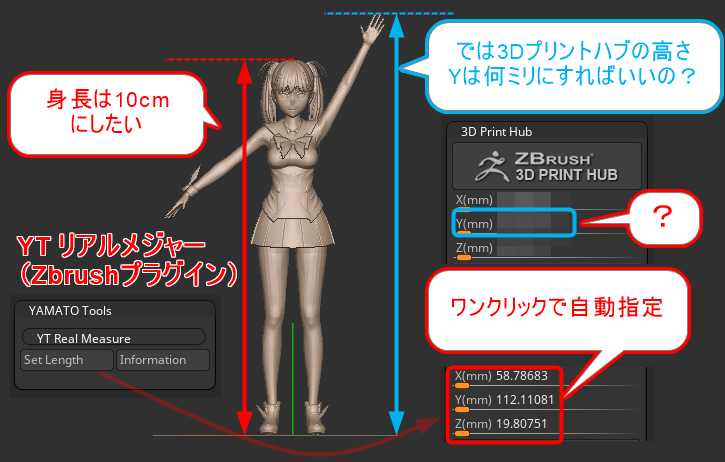
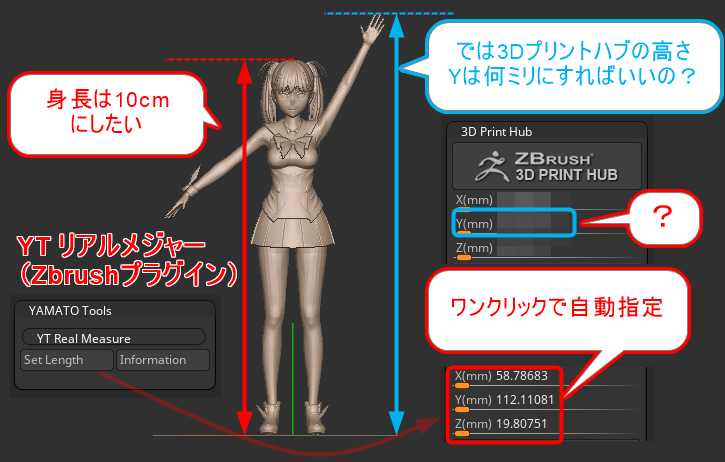
画面上でメッシュの一部の大きさを実寸で指定できるZbrush用プラグインです。3Dプリント用データ作成時に事前にZbrush内で実寸の指定と測定ができます。
主に3Dプリント用データをZbrushで作っている人のためのプラグインです。
また、全身サイズをセットしたあとに、その寸法に合わせた「各サブツールのみ」を個別のSTLファイルとして3Dプリント出力できます。その場合でも、最初の全身サイズに合わせたパーツのサイズに整合するように各サブツールを個別のSTLで出力できます😊(手順はこちら)
主な特徴のまとめ
- メッシュの一部の大きさを実寸(ミリ数)で指定できる
- 全身サイズに合うように各サブツールの実寸を自動で指定できる
- 0.1ミリまでは実質的にほぼ問題なく3Dプリントで精度を出せる
- 実寸指定後にポーズを変えても頭身や身体の大きさを統一できる
- 実寸指定後はトランスポーズツールで実寸を測定できる
- スケールマスターと違ってメッシュの大きさを変えない(非破壊)
- ダボ穴などの繊細なサイズ指定に便利
- トランスポーズツールは縦・横・斜めなど自由に使える
【特徴1】メッシュの一部の大きさを実寸で指定できる
YT リアルメジャーでメッシュの一部に実際のミリ数を指定することにより、3Dプリントハブプラグインに最適なXYZの値をセットします。あとは3DプリントハブでSTLファイルを出力し、CHITUBOXなどに読込んでメッシュの指定部分の大きさが正しいことを確認して下さい。0.1ミリまではほぼ現実的な精度を出せていると思います😊
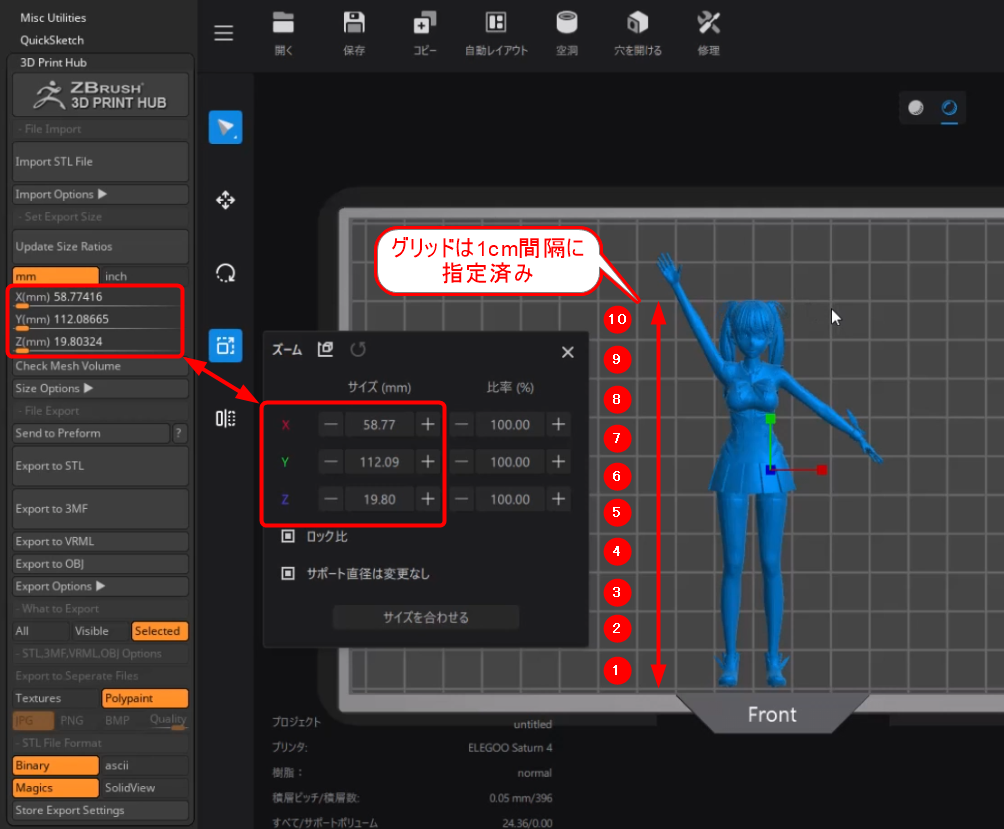
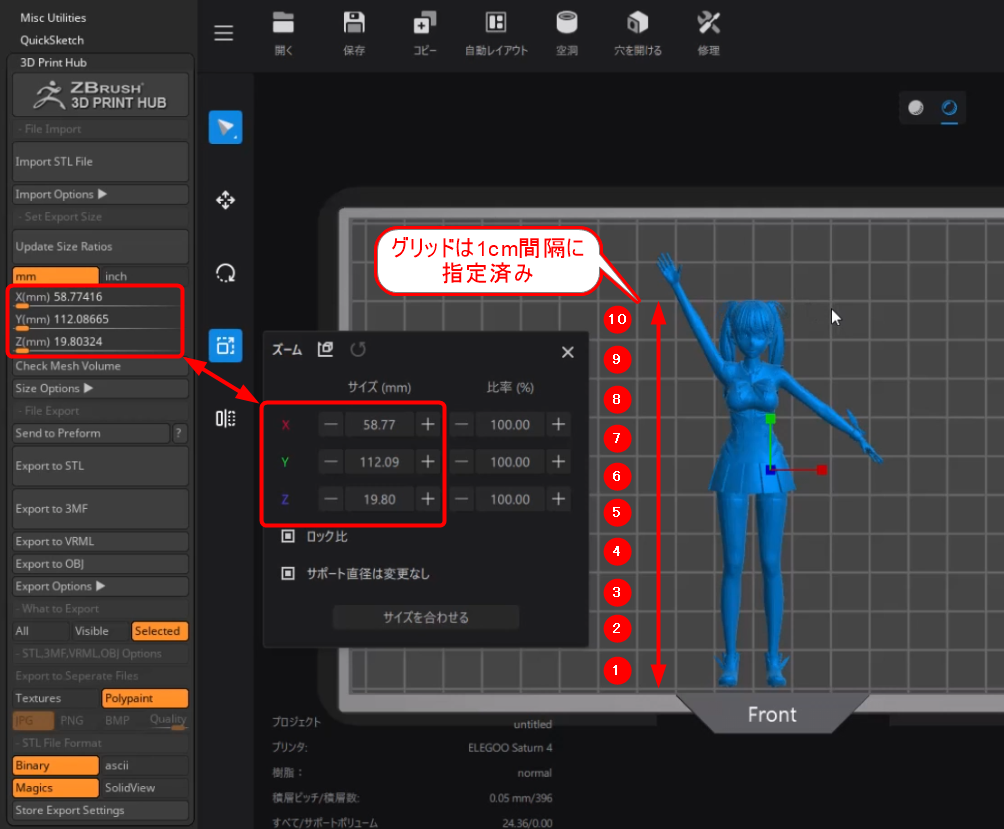
このフィギュアの例ですと、身長は10cm、全高Yは112mmとなっています。これを3DプリントハブプラグインでSTLファイルで出力し、3Dプリンタ用ソフト「CHITUBOX」にインポートした結果がこちら。



Zbrushの3DプリントハブのXYZ値とCHITUBOXのサイズが一致しています。そして身長は10cmになっています😊
【特徴2】 全身サイズに合うように各サブツールの実寸を自動で指定できる
例えばソルジャーの身長を100ミリと指定した場合、ニーガードの実寸はいくら?🤔と思うと思います。ですがYT リアルメジャーを使えば数クリックでその指定も自動的に完了します。
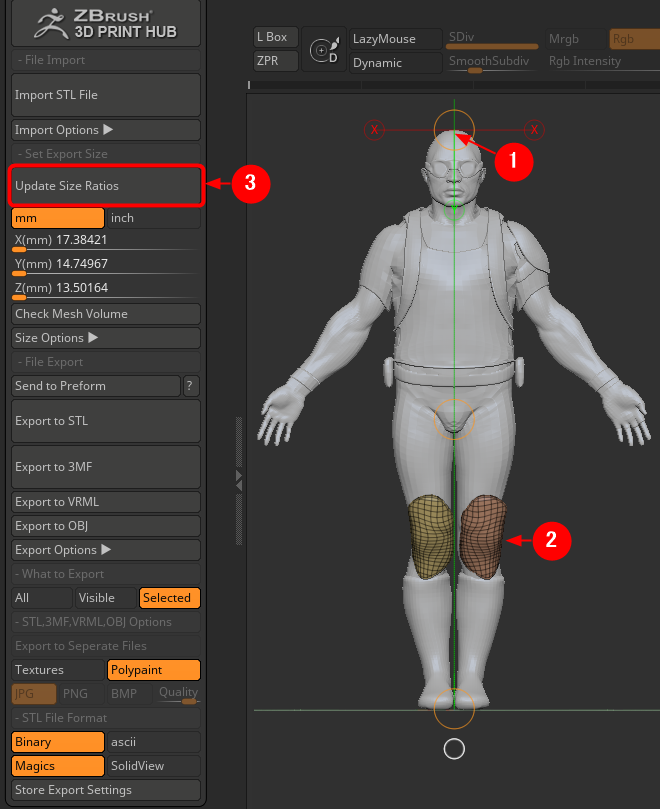
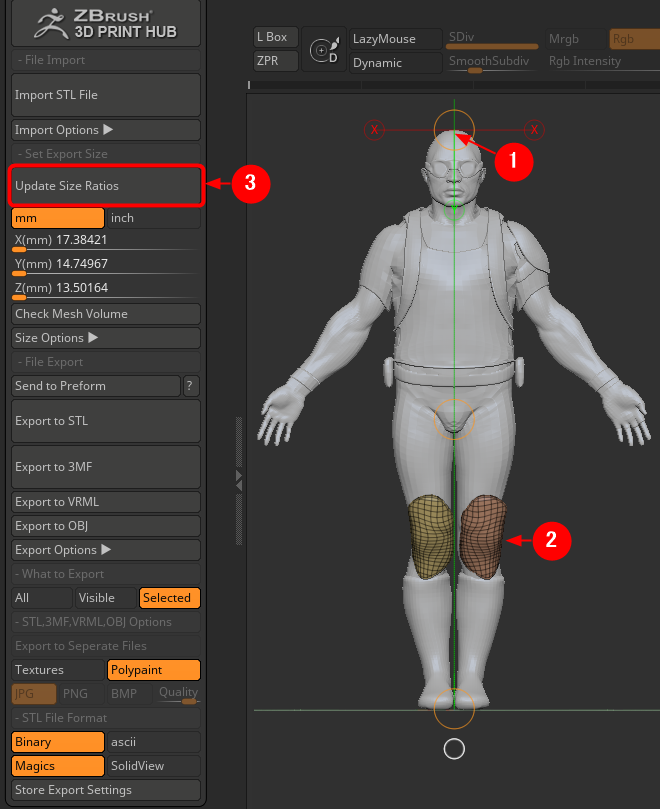
- まずはサイズを指定したいメッシュに対して①トランスポーズラインを引く
(過去に描いたトランスポーズライン&サイズ指定で問題ないならばここは省略可能です。) - 次に当プラグインを実行して実寸をミリで指定する Set Length(例えば100ミリ)
(過去に描いたトランスポーズライン&サイズ指定で問題ないならばここは省略可能です。)
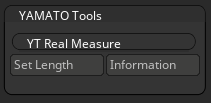
- ②個別に出力したいサブツールを選択する
- ③3DプリントハブプラグインのUpdate Size Ratiosボタン(サイズ比率の更新ボタン)をクリックする
- ポップアップウィンドウが出てきたら
マウスを操作せずにEnterキーを押す(重要) - 3Dプリントハブの下のExport OptionsでSelectedを選ぶ(重要)

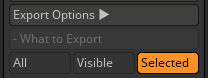
- 3Dプリントハブプラグインのエクスポート機能でSTLファイルを出力する



例えばソルジャーの身長が100ミリの場合ですとニーガードの高さは約14.7ミリだと分かりますね。自分で計算しなくてもYT リアルメジャーによって自動的に最適なミリ数が3Dプリントハブにセットされます😊
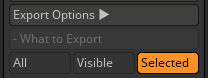
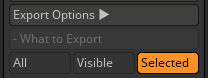
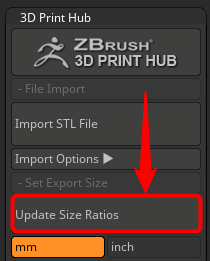
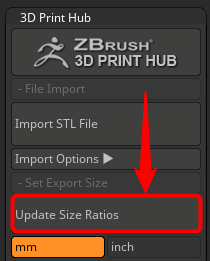
個別のサブツールを1つずつSTLファイルとして出力する場合には必ずサブツール1つずつに対して3DプリントハブプラグインのUpdate Size RatiosボタンをクリックしてからSTLファイルを出力して下さい。
もしこれを怠ると3DプリントハブのXYZ値に入力済みの、不正確な既存値のメッシュサイズでSTLファイルが出力されます😭おそらく意図しないサイズのプリント結果になると思われます。ご注意あれ。
【特徴3】トランスポーズツールがノギスになる
一度YT リアルメジャーを使うと、基本的には以後はトランスポーズツールでZbrush上でメッシュの大きさを測定できます。(例外に関しては後述のFAQをご覧下さい。)
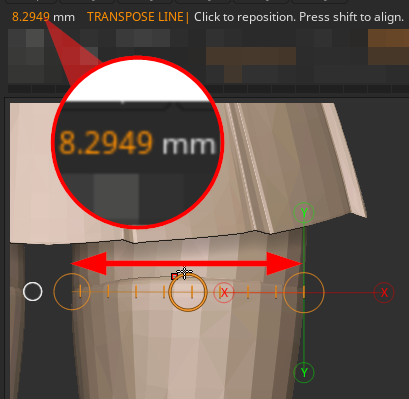
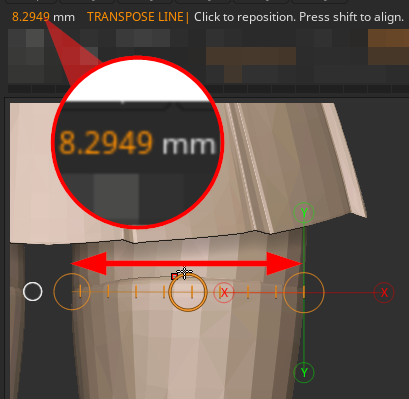
3Dプリントする前にZbrush内で各部の大きさを測定できるようになります。この例ですと太ももの直径は約8.3ミリだと分かります。
【特徴4】メッシュの大きさを変えない非破壊処理
スケールマスタープラグインと違ってメッシュサイズを変更しません。メッシュの大きさが変わらないことで、これまでのブラシの効き具合のままで作業を続けられます。



納期直前、数時間前などで全てのサブツールの大きさを変えることは、万が一のことを考えると大変な心理的負担になると思います。例えば、サブツールマスター動作中に停電が起きたり、Zbrushが落ちる可能性は、有り得ます。
メッシュに一切の変更を加えることなく、Zbrush上で3Dプリント用メッシュの実寸を指定したり、メッシュの大きさを実寸で測定することができるようになります。
例えばこのように同一メッシュから複数サイズのSTLファイルを生成できます。
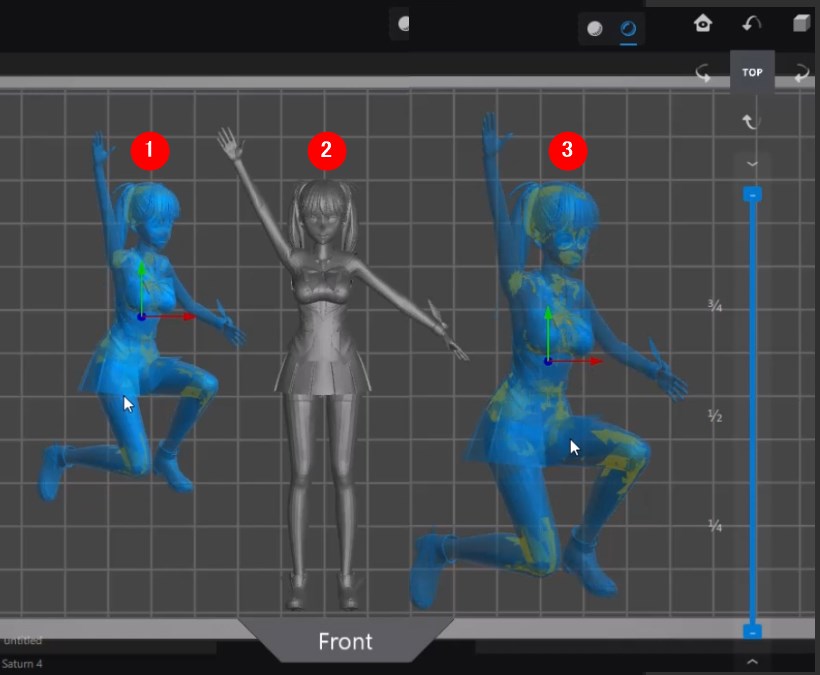
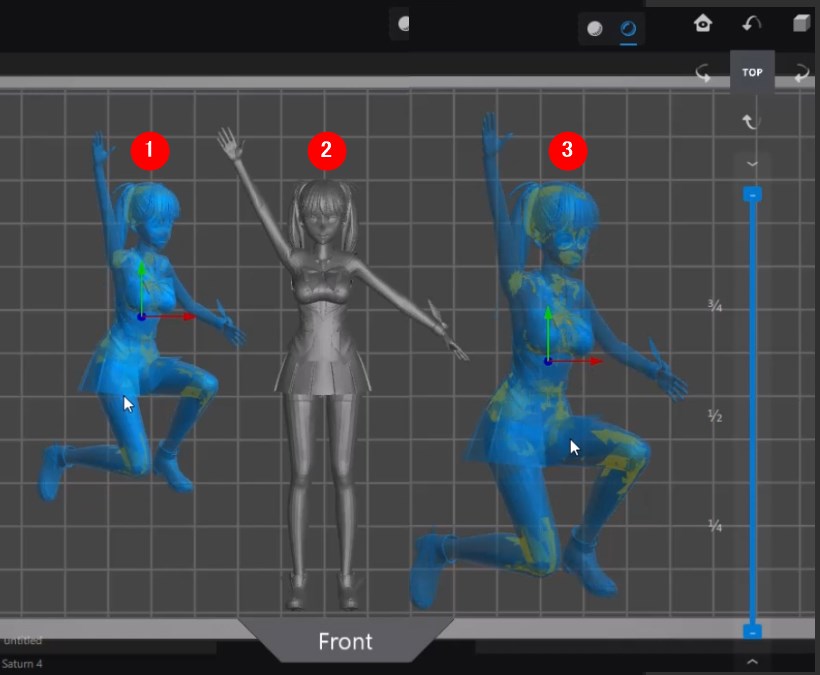
①と②はZbrushにセットしたスケールが同一なのでポージングによって全高が変わっても顔の大きさや身体の大きさは同一です。ポージングに依存せずに頭身を揃えられます。
③はこのポーズで頭頂部からつま先までを10cmに指定した例。Zbrushのワールド実寸が変わったことで②の身長と同じ10cmで出力されていることが分かります。



他にも例えば、脚の靴の前後サイズを23mm指定だったり、太ももの直径を10mm指定など、特定の部位のミリ数を指定したSTLファイルを出力できます。
【特徴5】精密なサイズ指定
実用上で問題のない、数学的に正確な縮尺を与えることができます。
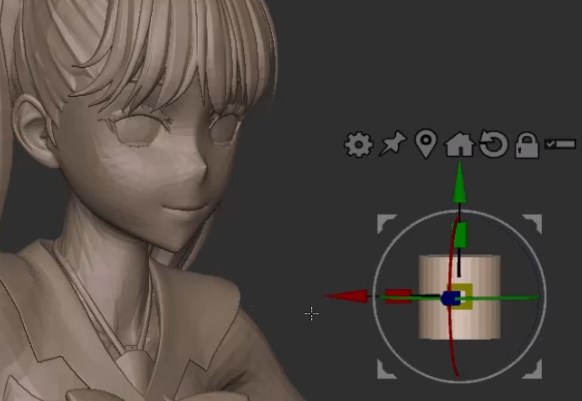
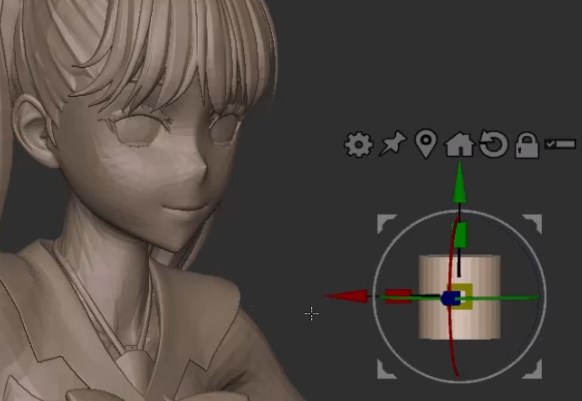
例えばダボ穴のブーリアン用の円柱を考えます。この直径を5mmにしたいと思います。サンプルとして今回、適当に作成したこの円柱の直径は、惜しくも4.79mmでちょっと小さい。
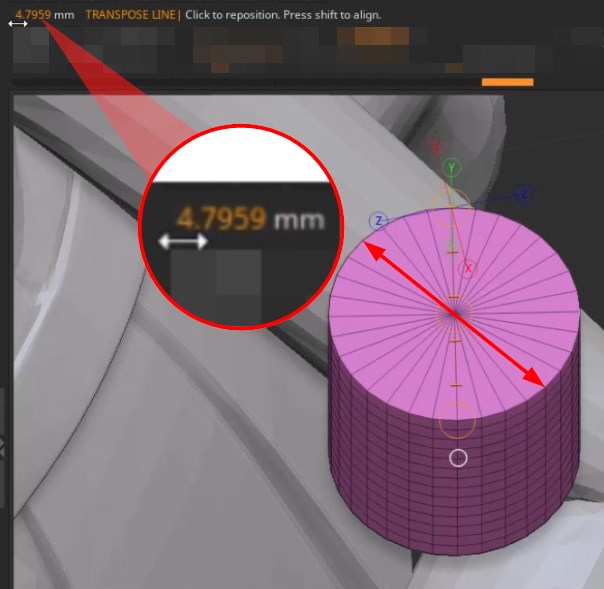
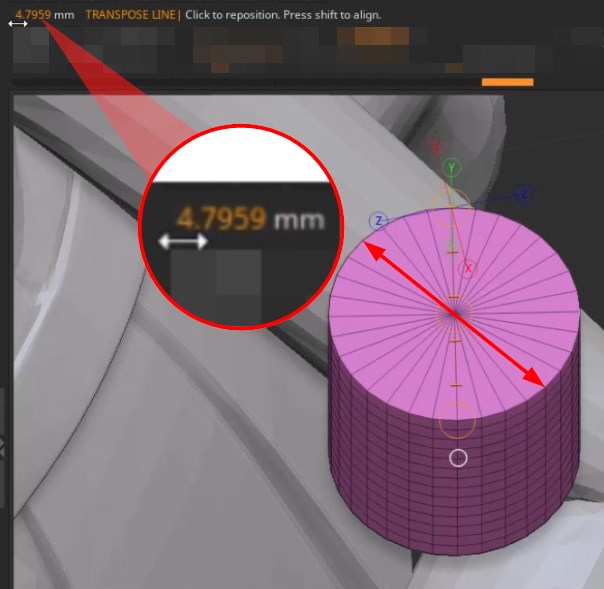
あとはギズモなどで少し拡大させて、なるべく5mmに近づけるように作業しましょう。あるいはヒケや膨張、嵌合の具合を考慮して適切な直径にして下さい。
例えば既に全身にこの円柱の複製メッシュでたくさんのダボ用メッシュが配置済みの場合、全部のダボを1つずつ調整するよりも、逆に「ダボ穴5mmを基準としたスケール」に変更することでフィギュアの縮尺を少し変えることもできるわけです😊



ダボ穴やZbrushメッシュ全体を拡大するのではなく、逆にZbrushの縮尺の基準値を少し小さくすることで、ダボ穴をキッチリ5mmにするわけです。逆転の発想😊
その場合、腕の長さ50mmだったものが44mmになりました。フィギュア全体の3Dプリント出力結果が数ミリ縮みますが、このダボ穴用メッシュを拡大操作せずにピッタリ5mmのダボ穴として3Dプリント出力できます。
メッシュを「直接、拡大も縮小もしない」=非破壊のメリットはここで生きてくるわけです。



YT リアルメジャーは数学的にはほぼ正確な縮尺計算になっていますので、0.1mm単位の精度は出ていると思います。あとは3Dプリンタの性能や材質・経年劣化に依存します。ただしデジタルデータ上では正確なはずです。3Dプリントの出力結果については必ずご自身の環境でご確認下さい。
なお実際の3Dプリント出力後の採寸で正確な寸法であることは残念ながら保証できません。必ず各自の自己責任で当プラグインをお使い下さい。
【特徴6】斜め配置のパーツの長さも指定可能
トランスポーズラインは水平、垂直に限らず、自由にラインを描くことができます。例えばこのように腕の長さを5cmにしたい場合、腕にトランスポーズラインを引いて50mmを指定すれば、逆算によってこのポーズに適したXYZ値が入力されます。
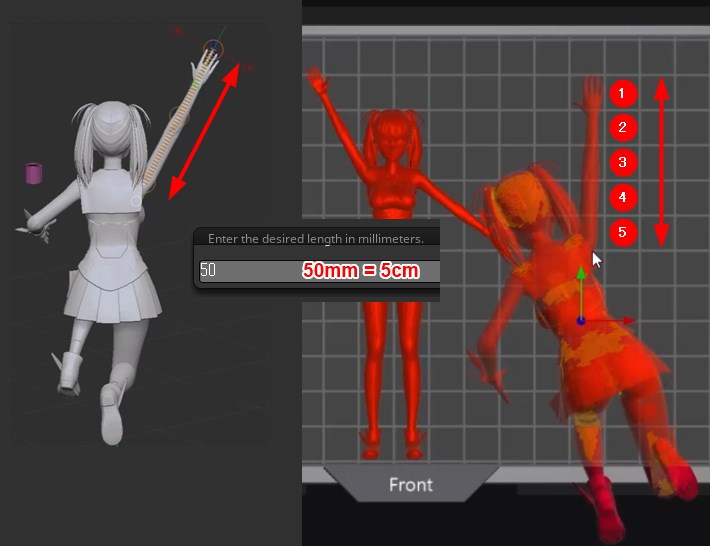
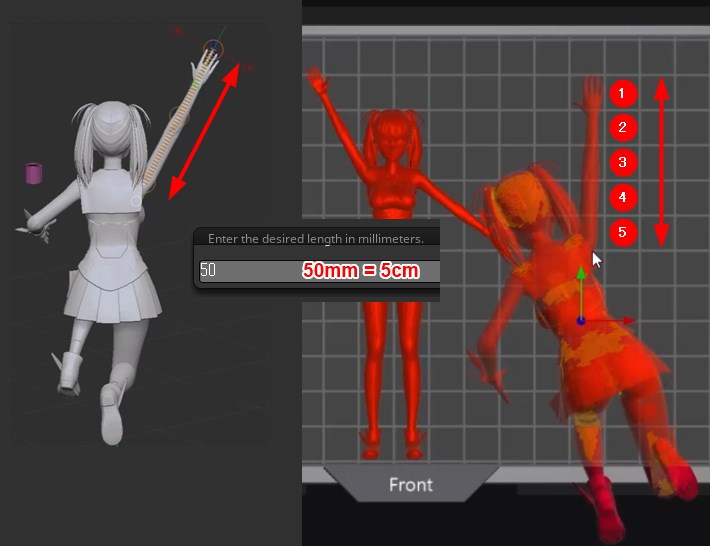
CHITUBOX上のグリッドで確認してみても5cmになっていますね。
- メッシュの一部の大きさを実寸(ミリ数)で指定できる
- 全身サイズに合うように各サブツールの実寸を自動で指定できる
- 3Dプリンタでほぼ0.1ミリ精度で出力品のサイズを追求できる
- 実寸指定後にポーズを変えても頭身や身体の大きさを統一できる
- 実寸指定後はトランスポーズツールで実寸を測定できる
- スケールマスターと違ってメッシュの大きさを変えない(非破壊)
- ダボ穴などの繊細なサイズ指定に便利
- トランスポーズツールは縦横斜め、自由に使える
使う前に(準備編)
動作環境
Zscriptのみで作っていますので、WindowsとMacの両方で動作します。Mac版Zbrushのテスター様のご協力に感謝いたします😍
動作確認済み環境(開発環境)
- Windows 10 Pro 64bit
- Zbrush 2022で主に動作検証
- Zbrush 2024では簡易テストのみ



Zbrush 2023では未検証でサポート対象外ですが、おそらく動きます。😅
インストール方法
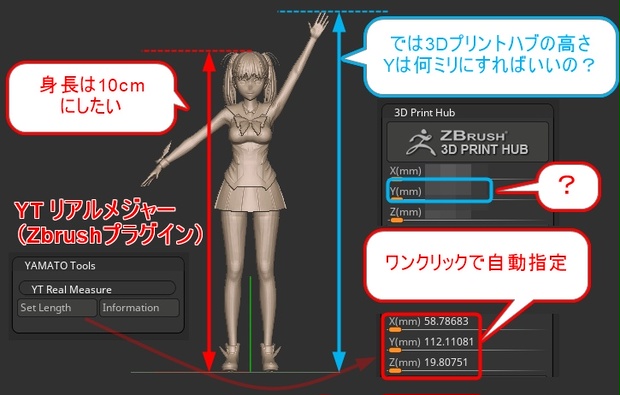
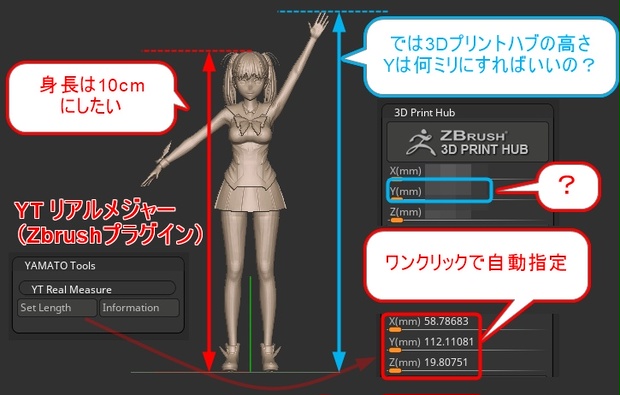
ReadMe.txtを必ず読んで下さい。そして同じ階層に作成されたYtRealMeasureVxxxフォルダ内に、以下のフォルダとファイルがあるか確認する
- YtRealMeasure.zsc
- YAMATO_Toolsフォルダ
- YAMATO_Toolsフォルダ内のRMeasureフォルダ
事前にZbrushは終了させておいて下さい。
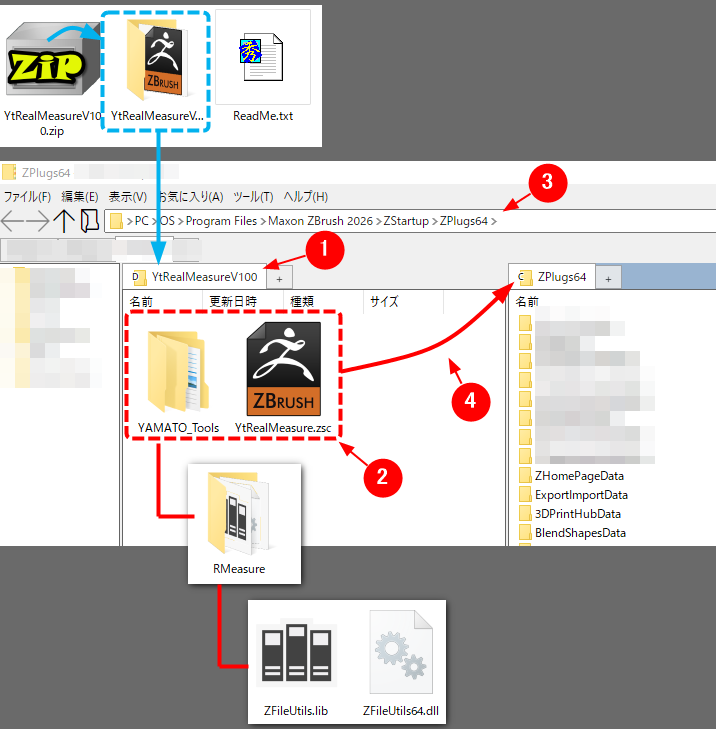
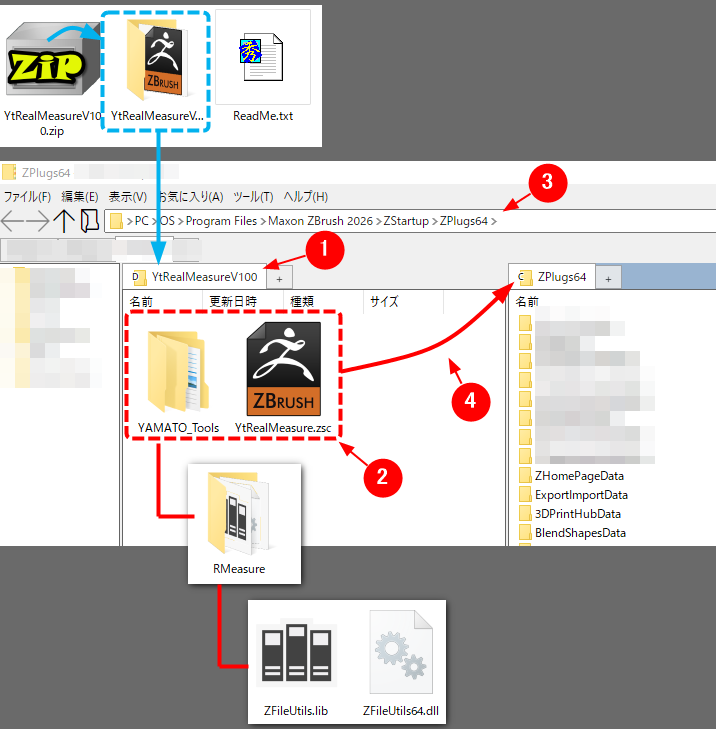
- YtMaskSaver.zsc
- YAMATO_Toolsフォルダ
上記2つを以下のZPlugs64フォルダにコピーする
MAXON版 2024の例
C:\Program Files\Maxon ZBrush 2024\ZStartup\ZPlugs64Zplugin>YAMATO Tools
さらにYT Real Measureをクリックし、以下のようなボタンが表示されることを確認する
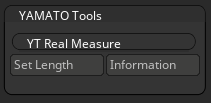
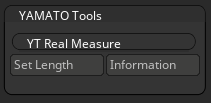



リリースバージョンごとに若干レイアウトや文言が変わっています。ご了承下さい。
これでインストールは完了です。
Mac版の注意点
Macユーザーのテスター様からのアドバイスをここに載せておきます。
使い方
このプラグインは英語表記のみです。日本語表記には非対応です。



まぁ困ることもないと思います。
シンプルな使い方ですので……😅
具体的な使い方は以下の通り。
- トランスポーズツールに切替える
- トランスポーズラインをお好みのメッシュ上に描く
- YT Real MeasureのSet Lengthボタンを押す
- 希望のサイズをミリメートル単位で入力する
- Enterキーを押す
- 毎回表示されるお決まりのメッセージダイアログが開くのでEnterキーを押す
- 次に3Dプリントハブのウィンドウが開くが、ここでもシンプルにEnterキーを押す(他のボタン類をクリックしないこと)
- 3DプリントハブのXYZデータが更新される
- トランスポーズライン上にカーソルを重ねて、画面右上のサイズが希望通りの寸法になっていることを確認する
- 3DプリントハブのExport to STLボタンでSTLファイルを出力する
- CHITUBOXなどでメッシュサイズが正しいことを確認する
7で表示されるウィンドウの和訳は以下の通り。
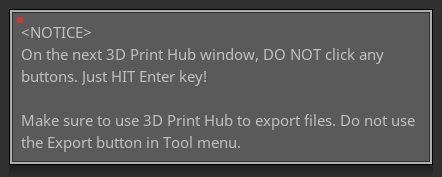
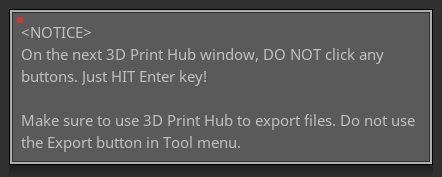
和訳は以下の通りです。
<注意事項>
次に開く3Dプリントハブウィンドウでは、決してどのボタンもクリックしてはいけません。単純にEnterキーを押して下さい!
そしてファイルを出力するときには必ず3Dプリントハブを使って下さい。ZbrushのTool > Exportボタンを使用しないで下さい。
という内容の警告が英語で表示されます。毎回表示される仕様です。
FAQ、 仕様や制限事項など
- 0.1mm単位で指定できますか?
-
はい、0.1mm単位の指定も可能です。数学的には、プログラミング上では0.001ミリ、つまり1ミクロンの指定すらも可能です😊(現実的には3Dプリンタ側の精度に依存しますが。)
ただしZbrush側の打ち切り誤差があるため、例えば10mmを指定しても9.99999mmになることがあると思います。これはZscriptというかZbrush側の実装なので何ともできません。



要するにZbrush側での数字の取り扱いでは内在的に±0.00001の誤差があることはご理解下さい😅
- 以前にセットしたZbrushの実寸が何かのタイミングで変わったみたい?
-
その場合にはお手数ですがトランスポーズラインの引き直しとサイズ入力をやり直して下さい。そうすることで元に戻ります。



(なぜZbrushのスケールが変わるのかについてはケースバーケースですのでお答えできません😭)
例えば何かのファイルをインポートしたり、スケールマスターなどの他のプラグインでメッシュサイズを変更したり、様々な要因が考えられます。
ただ一つ言えることは、当プラグインでZbrush内の実寸を指定したあとに、スカルプトやZModelerなどといった「メッシュの変形のみ」の作業をしている場合は、Zbrush内の実寸(以下ワールド実寸と呼ぶ)は変わらないはずです。なのでZbrushのワールド実寸を変えるような操作、またはそれに関する他社製プラグインを実行した場合には、当然ながらZbrush内のワールド実寸は変わります。現状でZbrush内のワールド実寸をロックする機能はZbrushでは実装されていません。



ダボ穴などの精密なサイズ指定が必要なときには、その都度当プラグインを使って実寸指定をするか、あるいはサイズ確認用のキューブなどをどこかに作って、定期的にそのキューブのトランスポーズラインの長さが「所定の長さで変わっていない」ことを確認するといいかもしれませんね。
Zbrushのワールド座標ならぬワールド実寸が「あるときから変わった」となれば、ダボ穴などの実寸ベースの造型のやり直しの被害が発生する可能性があります。 - なぜToolのExportボタンからファイルを出力してはいけないの?
-
ToolのExportボタンで出力したメッシュの大きさがときどき不正確だからです。CHITUBOXにSTLやOBJファイルなどをインポートすると「指定したサイズとは異なるサイズ」になっている場合があります。バグ?
一方でこれに対して3Dプリントハブからファイルを出力するとこの問題は発生しません。なのでZbrush上の仕様です😱
- STL以外の形式は?
-
Ver.1.0.0ではSTLでのみ動作確認しております。他の形式はサポート外ですが、3Dプリントハブにバグがない限り、おそらく正常だと思われます。
バグやエラーの報告
まずはエラーメッセージをお知らせ下さい。折り返しご連絡させて頂きます。
ダウンロードはこちら